怎样设置wifi限定人数连接(wifi路由器怎么设置人数限制)
通过无线路由器设置限制人数连接的方法如下:方法一:1、下载安装瑞星路由安全卫士并打开,在其界面中,输入用户名和密码,并登陆,然后点击客户端管理按钮;2、在进入的设备列表中,点击在线设备选项卡,在要禁用...
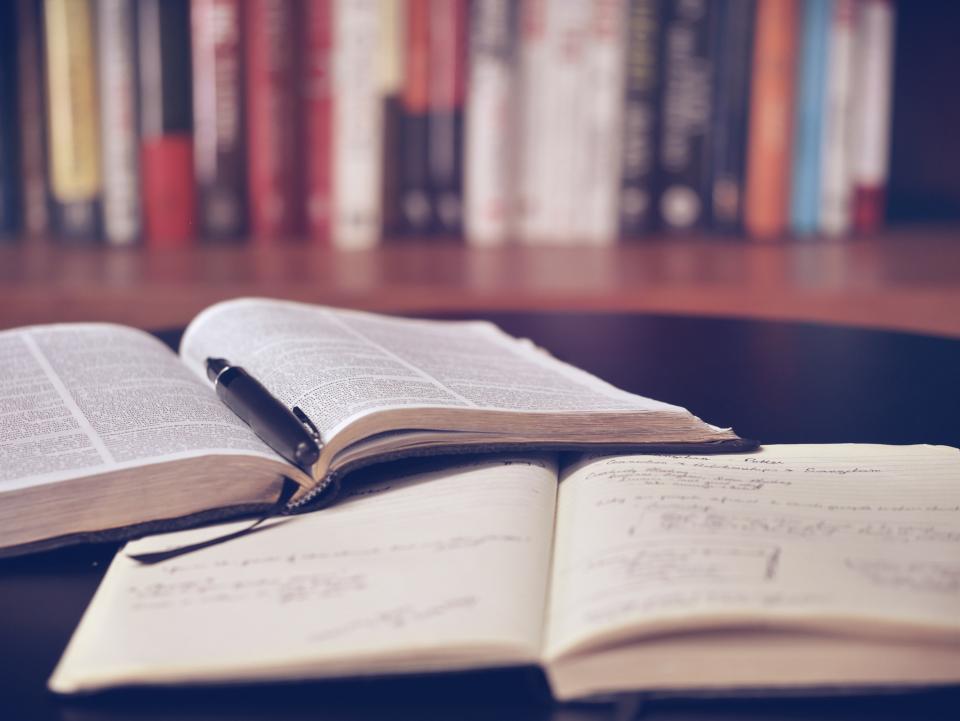
怎样设置wifi限定人数连接
通过无线路由器设置限制人数连接的方法如下:
方法一:
1、下载安装瑞星路由安全卫士并打开,在其界面中,输入用户名和密码,并登陆,然后点击客户端管理按钮;
2、在进入的设备列表中,点击在线设备选项卡,在要禁用的设备右侧点击禁止按钮,以禁用相应设备使用Wifi网络;
方法二:
1、 进入无线路由器设置DHCP客户端地址范围来限制连接WiFi人数,在浏览器地址栏输入路由器背面的ip地址,回车,在弹出的界面相应位置输入路由器背面标注的默认用户名与密码,确定,稍后进入路由器的设置界面;
2、点击dhcp与dhcp服务,在其右面页点击启用dhcp服务器选项卡,通过设置合适的地址范围限制接入WiFi的人数即可。
无线网怎么设置限制人数
路由器设置无线网络限制人数的方法:
1、首先登陆路由器。再浏览器中输入【192.168.1.1】,一般路由器的是以这个ip登陆的。当然有的不一定是这个地址,可以在路由器背面查看(一般都会标写出来)。
2、输入管理员密码,登陆路由器,(一般默认的帐号和密码都是:admin),下图是登陆后的界面。
3、点击无线设置可以看到可以设置的所有选项。
4、点击无线主机状态,可以看到目前正在连接上路由器的设备。
5、下面就是关键步骤了。点击【无线MAC地址过滤】,就来到了MAC地址列表。如下图所示,那些是之前添加的MAC地址列表。
6、点击【添加新条目】来到新的页面。在“MAC地址”处天上我们允许链接或要禁止的MAC地址。“描 述:”后面备注一下好做区别,“状态:”我们先选择失效,最后在同一选择生效。然后点击保存。
7、选中允许连接的mac地址,然后点击【指定条目生效】。
8、设置好之后如下图所示。现在设置好了,只有列表中生效的MAC地址才可以链接上路由器上网,也就是设置了无线网络的上网人数了。
资料拓展:无线网隐藏方法:
1、通过【win+R】打开命令提示符,输入“【cmd】”打开“运行”。
2、在“运行”输入命令【ipconfig】,会显示所有计算机的网络相关信息。如图所示。
需要关注“默认网关(Default Gateway)”这一项,后面会给出一段ip地址,如192.168.x.xx。
3、将“默认网关(Default Gateway)”给出的ip地址在浏览器的网址输入中打开。
4、打开后会出现一个弹窗,提示为“Authentication required”,需要用户提供正确的用户名及密码。(一般默认为用户名和密码都是默认为"admin")
5、输入正确的用户名密码后会打开如图所示界面,找到“无线(wireless)"选项,如图红色框内。
6、在“无线(wireless)“项目栏中找到”SSID Boardcast“选项,右边会有两个选项”Enable“和"Disabled”,选择"Disabled"选项,再点击”Saving setting(保存设置)"即可。如图所示。
wifi路由器怎么设置人数限制
现在很多人都喜欢连接wifi进行上网,但wifi连接的人多了可能就会导致网络变慢,那么wifi路由器怎么设置人数限制呢?下面是我整理的wifi路由器设置人数限制的 方法 ,供您参考!
wifi路由器设置人数限制的方法
首先我们可以在路由器的背面找到无线路由器的登陆地址,以及登陆路由器的用户名和密码!
我们在浏览器的地址栏中输入路由器的IP地址,然后输入用户名和密码登陆!
进入我们的路由器管理界面以后,我们在左面找到“无线设置”打开!
我们在无线设置中打开主机状态,在右边的 无线网络 主机状态中看到当前使用WIFI的人数,现在还没有人使用我们的WIFI上网!
当有人使用我们的路由器WIFI上网的时候,我们可以看到无线网络主机状态中发生了变化!并且我们可以知道有几个设备在用我们的WIFI上网!
如果我们发现不明身份的人在使用我们WIFI上网的话,并且我们不想让这个设备使用我们的WIFI的时候,我们可以将这个设备的MAC地址复制!
然后我们点击无线设置的无线MAC地址过滤,我们启用过滤,然后添加新条目!
我们将刚才复制的MAC地址复制进来,保存!这样的话这个设备无法使用我们的WIFI上网了!
wifi路由器设置人数限制的相关 文章 :
1. 无线路由器怎么设置连接人数
2. 怎么设置路由器上网人数
3. 路由器怎么设置wifi链接数量
4. 路由器怎么限制wifi人数
5. 无线路由器怎么设置wifi连接数
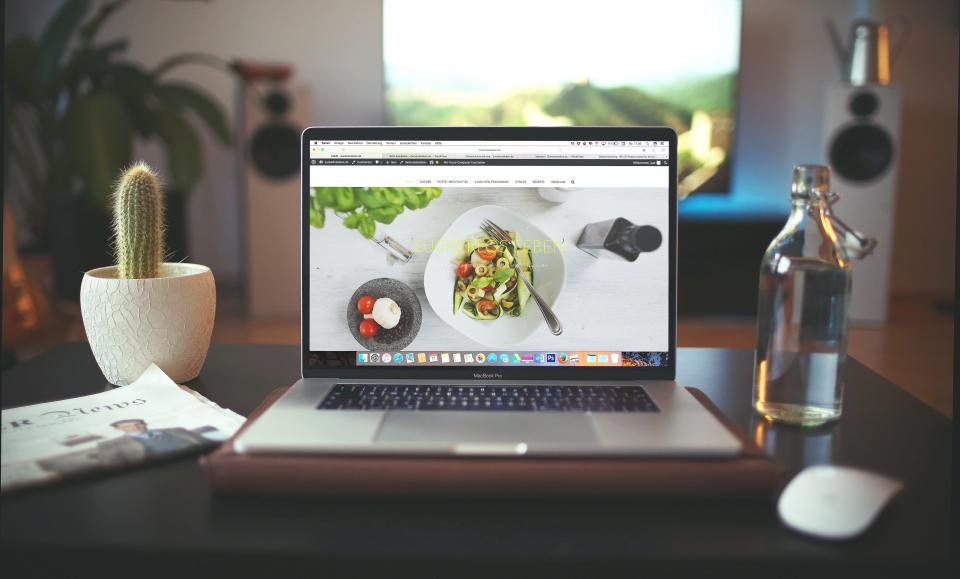
以上介绍的就是《怎样设置wifi限定人数连接(wifi路由器怎么设置人数限制)》的具体内容,希望本篇文章能帮助到你了解更多的学习知识和生活常识。


